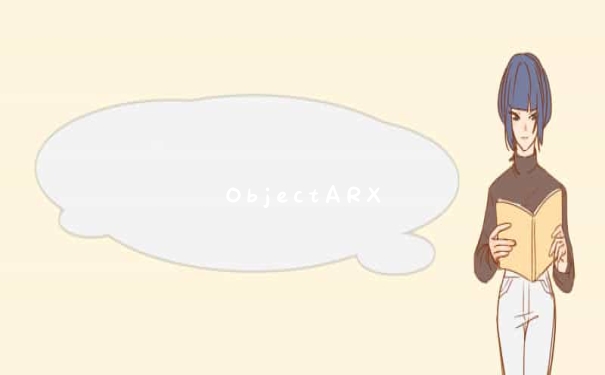1、打开新购的腾达路由器,查看路由器背面的默认IP和管理员密码。
2、接好腾达路由器和插上电源通电,等待2-3分钟后,待路由器显示灯显示正常。
3、打开电脑,设置无线网卡IP地址。
4、设置IP完成后,输入腾达路由器密码Wifi密码连接路由器,通过桌面右下方查看电脑无线连接是否连接上腾达路由器。
5、在电脑浏览器输入腾达路由器管理IP。
6、在弹出腾达路由器的登录界面上,输入腾达路由器的密码,点击“确定”登录。
7、登录成后,在窗口界面上,点击“高级设置”选项进行高级设置。
8、在路由器设置窗口中,点击“上网设置”选项并选择上网方式,输入相关信息后,点击“确定”。
9、为了避免他人使用腾达路由器默认设置占用网络,点击LAN口设置,修改LAN IP。
10、返回首页,设置腾达路由器的Wifi密码,点击“确定”完成路由器设置。
11、腾达路由器设置完成后,使用笔记本或手机连接腾达路由器,查看连接上网情况。
腾达路由器怎么设置
先连接路由器的线路,然后登陆到路由器的管理中心,输入宽带账号和密码,设置无线网络的名字和密码就可以了。方法如下:
1、首先将路由器、光猫和电脑连接在一起。
2、然后进入浏览器里输入192.168.0.1,按回车键进入。
3、进入到路由器管理界面之后,在上网设置里选择ADSL拨号,输入宽带账号和密码。
4、然后继续输入无线网络的密码,点击确定就可以了。
5、看到显示已联网,你可以上网了,就代表已经设置成功了。
注意事项:
1、设置路由器的时候需要记得宽带的账号和密码。
2、密码一定要注意大小写的区分。
tenda路由器怎么设置图文教程详解
第一步、以小米8为例,连接腾达无线路由器WiFi。
第二步、打开浏览器,网址处输入192.168.0.1,点击刷新。
第三步、点击继续访问网页版。
第四步、输入管理员密码,点击确定。
第五步、选择网络状态,修改设置WiFi名称与密码,点击保存。
腾达路由器网关怎么设置
腾达tenda无线路由器设置图文教程详解
本文以腾达系列无线路由器为例,主要给大家介绍下tenda无线路由器设置的过程,全文为图解过程,便于大家理解和掌握,重点介绍 无线网络 配置部分。
tenda无线路由器设置:硬件设备的安装连接
如下图所示WAN口连接宽带进线、LAN口连接局域网内的电脑。
下图为完整的无线网络结构拓扑图
tenda无线路由器设置:如何登陆路由器
1.设置所连接电脑的IP地址。
右键点击“网上邻居”“属性”(如下图)
右键点击“本地连接”“属性”(如下图)
选择“Internet协议TCP/IP”“属性”
点击选择“自动获得IP地址”和“自动获取DNS服务器地址”。好了后点击“确定”按钮
当然我们也可以设置手动的IP地址(如下图)
IP地址:192.168.0.XXX:(XXX为2~254)
子网掩码:255.255.255.0
网关:192.168.0.1
DNS服务器:您可以填写您当地的DNS服务器地址(可咨询您的ISP供应商)也可以由路由器作为DNS代理服务器。
2.登陆路由器。
打开IE浏览器,输入路由器的默认IP地址(192.168.0.1)并回车(如下图)
在弹出的登陆窗口里,输入用户名:admin密码:admin然后单击“确定”。(如下图)
如果您输入的用户名和密码正确,浏览器将进入管理员模式的主页面。(如下图)
tenda无线路由器设置:设置宽带连接
宽带连接的设置请参考tenda路由器怎么设置:http://wireless.it168.com/a2012/0105/1298/000001298644.shtml
tenda无线路由器设置:设置无线连接
1.无线基本设置。
点击左侧的无线设置无线基本设置(如下图)
启用无线功能:“勾选”后,启用无线功能,如果您不想使用无线,可以取消选择,所有与无线相关的功能将禁止
网络模式:根据无线客户端类型选择其中一种模式。(一般如果不知道的话就选择默认的混合模式)
SSID:服务集合标识符、无线信号的网络名称,可修改,SSID为必填项。
广播(SSID):选择“关闭”禁止路由器广播SSID,无线客户端将无法扫描到路由器的SSID。选择“关闭”后,客户端必须知道路由器的SSID才能与路由器进行通讯,默认为“开启”。

信道:路由器当前使用的信道,从下拉列表中可以选择 其它 有效工作信道,可选项在1-13之间。
2.无线安全设置。
点击左侧无线设置无线安全设置(如下图)。介绍最常用的三种加密方式,其中包括MixedWEP加密、WPA-个人、WPA2-个人等。
选择SSID:选择要设置的SSID,可以分别对主SSID和次SSID进行安全加密设置。
安全模式:可从列表中选择相应的安全加密模式,本路由器支持MixedWEP加密、WPA-个人、WPA2-个人。一般我们建议选择WPA2-个人能有效防止被蹭网解除密码。
WPA加密规则:有TKIP、AES、TKIP&AES。推荐使用AES。
密钥:请输入您想使用的加密字符串,有效字符为ASCII码字符。长度为8到63个。
3.无线高级设置。
点击点击左侧无线设置无线高级设置(如下图)。如果不是很懂高级选项的话建议用默认的。
BG保护模式:有利于较慢的11b/g无线客户端在复杂的多种模式下能顺利连接到11n无线网络,默认为“自动”。
基本数据速率:根据实际需要,调整无线基本传输速率。默认值为1-2-5.5-11Mbps。建议不要更改默认值。
Beacon间隔:设置AP发送Beacon包频率,一般来说,时间设置越小,无线客户端接入的速度越快,时间设置越大,有助于无线网络数据传输效能提高,默认值为100,建议不要更改默认值。
Fragment阈值:设定一个分片阈值,一旦无线数据包超过这个阈值将其分成多个片段,片段的大小和分片阈值,默认值为2346,建议不要更改默认值。
RTS阈值:RTS(Requesttosend),当数据包的大小超过这个阈值时,使用CTS/RTS机制,降低发生冲突的可能性。在存在干扰长距离客户端接入情况下,可以设置相对较小的RTS值,在一般Soho办公场所建议不要更改默认值,否则会影响AP性能。
TX功率:该项用来设置无线发射功率等级。默认值为100。
WMM-Capable:开启时可以提高无线多媒体数据传输性能(如:视频或在线播放),如果您对WMM不熟悉,请设置为开启。
ASPDCapable:自动省电模式,默认为关闭。
tenda无线路由器设置的全过程就为你介绍完了,每个方面的设置都有图示作参考,你可以按部就班的试操作一下,相信不会很困难。
在平日的学习、工作和生活里,大家一定没少看到经典的句子吧,不同的句子在语言环境中的意义和作用大有不同。其实很多朋友都不太清楚什么样的句子才是好的句子,下面是我收集整理的腾达路由器网关怎么设置,仅供参考,希望能够帮助到大家。
腾达路由器网关怎么设置 1
工具/原料
路由器、局域网、操作系统。
方法/步骤
首先查看电脑的.IP地址是多少,如下图可以看到了192.168.0.1网段。
然后在浏览器上输入刚才的网段,192.168.0.1回车就可以了,如果不是0网段的话可以输入其他网段。
回车之后可以看到如下图界面了,在单击高级设置,进入到下级目录。
如下图可以看到了高级设置,在单击LAN口设置。
IP地址可以看到了192.168.0.1的网段,在修改192.168.4.1的网段,两个路由器都不会冲突了。
确定之后,在单击确定完成。
腾达路由器网关怎么设置 2
首先,将腾达路由器连接电源,网线的一端插入到腾达路由器的“WAN”口,另一端插入到入户的猫中。
然后,在一部手机上打开无线局域网,搜索路由器发出的无线信号,点击加入并和它相连接。
接着,打开手机的任意一个浏览器,在其中输入网址“192.168.0.1”,进行腾达无线路由器的设置。
之后,在路由器的设置界面依次设置宽带的账号和密码,设置完成之后点击“确认”按钮。
然后,设置路由器的无线连接,分别修改路由器无线网的名称和连接密码,点击“确认”,完成设置。
最后,打开手机中任一款浏览器,打开百度搜索的界面,确保是否可以上网。
腾达路由器网关怎么设置 3
1、进入电脑桌面,右击“网络”,选择“属性”。
2、进入网络和Internet页面,点击“以太网”。
3、然后点击“详细信息”。
4、找到网关地
5、在浏览器地址栏输入刚才查到的网关,进入腾达路由器的管理界面。
6、选择上网设置,把上网方式改成“ADSL拨号”。
7、输入自己办理的宽带账号和宽带密码。
8、然后设置自己WiFi的密码,最后点击“确定”。
9、然后点击“高级设置”。
10、现在可以看到网络已经成功连接。
11、点击“上网设置”,可以看到右边有帮助信息里面有上网方式的几种方式解释,圈中选项中可以修改上网方式。
12、然后下面可以选择修改连接模式,修改好后就点击“确定”
以上就是关于tenda路由器怎么设置 详细使用步骤总结全部的内容,如果了解更多相关内容,可以关注我们,你们的支持是我们更新的动力!